使用NURBS建模方法,可以使用任意图形在NURBS曲面修剪孔洞,并能够使用“创建圆角曲面”工具使孔洞形成圆角边,使用其他建模方法很难实现这样的效果。在本实例中,将指导读者制作《植物大战僵尸》中的火爆辣椒模型,通过修剪孔洞并设置圆角边的方法,生成辣椒眼部和嘴部的孔洞。通过本实例的制作,可以使各位网友了解修剪NURBS曲面的方法。在制作实例之前,大家需要首先下载素材文件。

图01
(1)运行3ds max 2011,打开素材“火爆辣椒源文件。max”文件,该文件中为一个辣椒外形,尚未设置眼部和嘴部的孔洞。在本实例中,需要修剪孔洞。
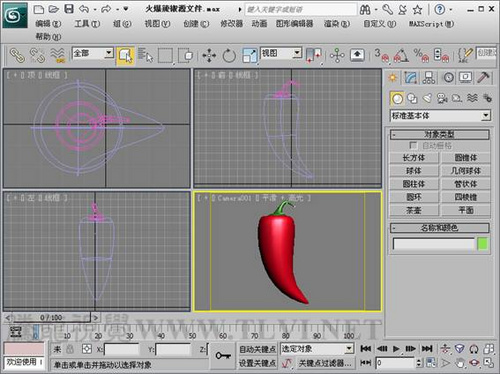
图02
(2)在“前”视图中创建一个圆形。
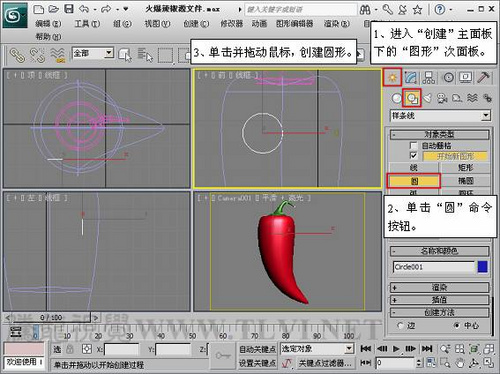
图03
(3)选择“辣椒”对象,然后将圆形对象附加到“辣椒”对象上。
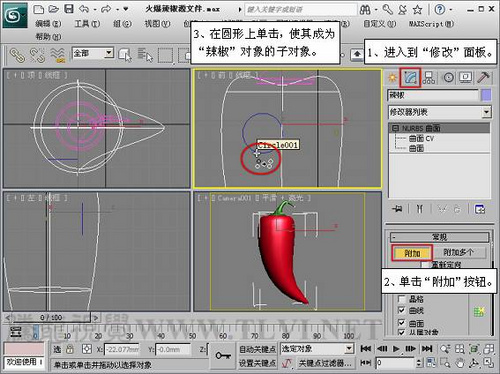
图04

图05
(4)确定“辣椒”对象为选择状态,并打开NURBS工具箱。
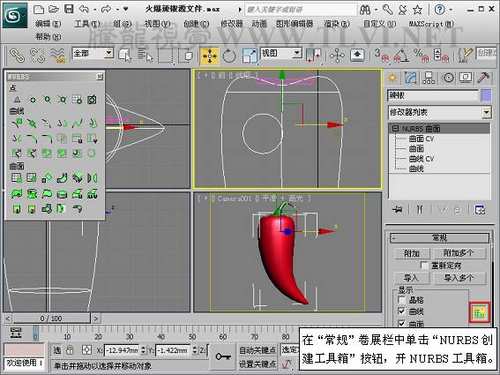
图06
(5)在工具箱内单击“创建挤出曲面”按钮,然后将圆形挤出。
提示:使用“创建挤出曲面”按钮从曲面子对象中挤出。这与使用“挤出”修改器创建的曲面类似。但是其优势在于挤出子对象是NURBS模型的一部分。
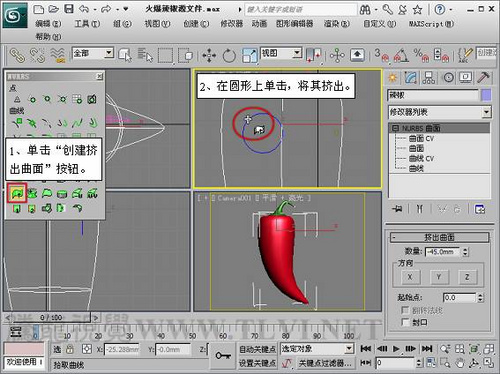
图07
(6)在“方向”卷展栏中进行设置。

图08
(7)在NURBS工具箱内单击“创建曲面-曲面相交曲线”按钮,然后在两个曲面相交的部分创建曲线。
提示:使用“创建曲面-曲面相交曲线”按钮,将创建由两个曲面相交定义的曲线,并能够根据定义曲线对两个曲面进行修剪。
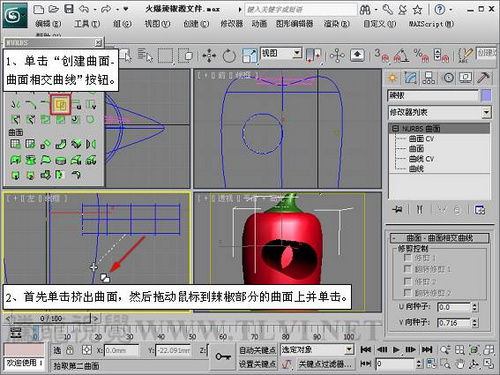
图09
(8)在“曲面-曲面相交曲线”参数栏内对其参数进行设置,对曲面进行修剪。
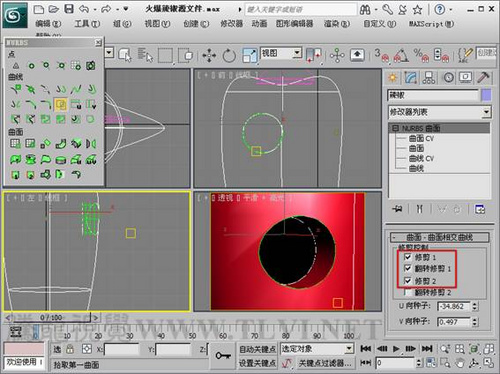
图10
(9)单击“创建圆角曲面”按钮,在“修改”面板中会出现该工具相关参数,然后使辣椒部分曲面和挤出的曲面之间生成圆角面。
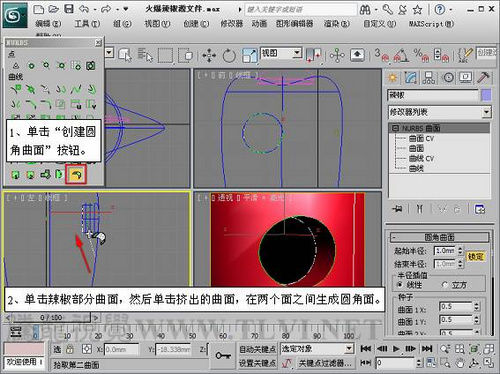
图11
(10)在“圆角曲面”卷展栏内对其参数进行设置。
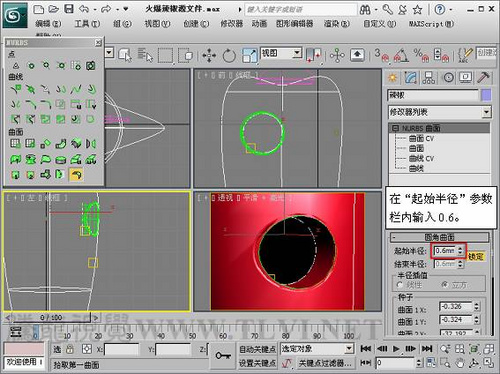
图12
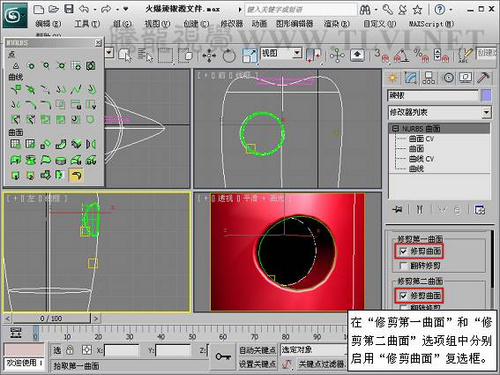
图13
(11)使用同样的方法,创建另一侧眼部的孔洞,并设置其圆角效果。

图14
(12)接下来需要使用另一种方法设置嘴部的孔洞。单击“创建CV曲线”按钮,在“前”视图中创建CV曲线。
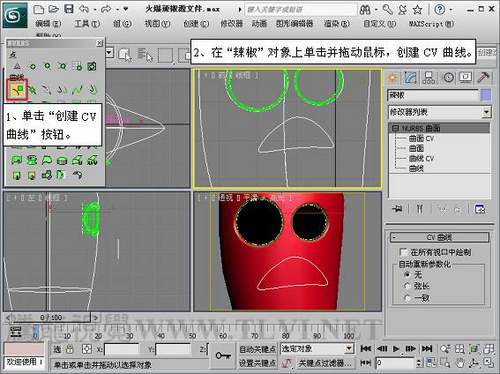
图15
(13)在NURBS工具箱内单击“创建向量投影曲线”按钮,然后使新绘制的曲线在辣椒曲面上投影。
提示:“创建向量投影曲线”按钮依赖于曲面。从原始曲线用户可控制的矢量方向向曲面的投影生成新的曲线,并能够通过控制其参数对曲面进行修剪。

图16
(14)设置投影参数,将曲面修剪。

图17
(15)在NURBS工具箱内单击“创建挤出曲面”按钮,然后将投影产生的曲线挤出 。

图18
(16)在“挤出曲面”卷展栏内进行设置。
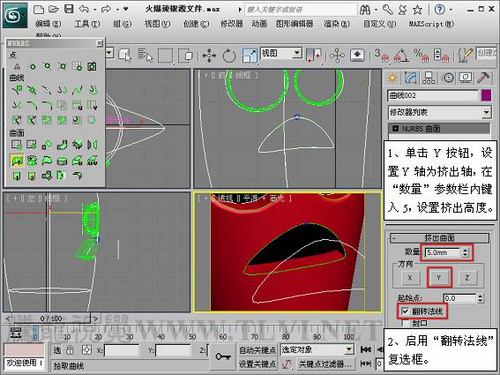
图19
(17)单击“创建圆角曲面”按钮,在“修改”面板会出现该工具相关参数,然后使辣椒部分曲面和挤出的曲面之间生成圆角面。

图20
(18)在“圆角曲面”卷展栏内进行设置。

图21

图22
(16)现在本实例就完成了。

图23
好的,下面来回顾一下本节的知识要点:
1.在NURBS曲面修剪空洞的方法,通常是首先在曲面生成曲线,然后根据曲线对曲面进行修剪,“创建曲面-曲面相交曲线”按钮可以在面与面相交的部分生成曲线 ,并设置修剪。

图24

图25
2.“创建向量投影曲线”按钮可以将原始曲线从用户可控制的矢量方向投影到曲面,并对其进行修剪。

图26

图27